Trong các bài viết trước, chúng tôi đã chia sẻ khá nhiều về các thủ thuật hữu ích trên phần mềm thống kê Minitab và nhận được nhiều phản hồi tích cực từ phía bạn đọc. Một số bài viết tiêu biểu có thể kể đến như:
- 5 thủ thuật vẽ biểu đồ trên Minitab bản quyền
- Cách vẽ biểu đồ khoảng tin cậy trên Minitab bản quyền
- Lập kế hoạch dự án hiệu quả với Minitab Workspace
- Phương pháp mô phỏng Monte Carlo trong thiết kế sản phẩm mới
- Phương pháp hình ảnh hóa bản đồ nhiệt trong Minitab
Bài viết sau đây, chúng tôi sẽ tiếp tục chia sẻ đến quý bạn đọc một thủ thuật hữu ích khác, giúp người dùng nhanh chóng thực hiện và thành thạo sử dụng Minitab bản quyền.
CẬP NHẬT BIỂU ĐỒ DỮ LIỆU TRÊN MINTAB KHI DỮ LIỆU THAY ĐỔI
Khi thay đổi dữ liệu trong trang tính của mình, hầu hết các biểu đồ trong Minitab sẽ hiển thị thông báo trong ô output, nơi bạn có thể nhấp để cập nhật biểu đồ của mình hoặc tạo một biểu đồ mới dựa trên các thay đổi của bạn:
Nếu bạn muốn tự động cập nhật đồ thị của mình, rất đơn giản, chỉ cần nhấp vào menu flyout ở trên cùng bên phải của ô output (![]() ).
).
Sau đó sẽ hiện lên một loạt tùy chọn, khi đó, hãy nhấp vào Update Results Automatically (Tự động cập nhật kết quả). Lưu ý rằng đây là cách cập nhật biểu đồ hoạt động bắt đầu từ phiên bản Minitab 19. Trong các phiên bản trước đó, góc trên cùng bên trái của biểu đồ sẽ hiển thị hình tam giác cảnh báo màu vàng và biểu tượng mũi tên tròn màu xanh lam mà bạn có thể nhấp chuột phải và chọn Update Graph Now (Cập nhật đồ thị ngay).
NHANH CHÓNG TẠO MỘT BIỂU ĐỒ TƯƠNG TỰ TRÊN MINITAB
Nếu bạn nhấp đúp vào bất kỳ biểu đồ nào trong Minitab, nó sẽ hiển thị trình chỉnh sửa biểu đồ và thay đổi màu sắc trên biểu đồ và nền, thay đổi nhãn, thêm đường tham chiếu và thực hiện nhiều cập nhật khác cho giao diện của biểu đồ. Đôi khi bạn sẽ cần thực hiện các chỉnh sửa giống nhau đối với nhiều biểu đồ cho các phép đo khác nhau. Khi đó, bạn nghĩ rằng sẽ phải làm lại các bước từ đầu, tẻ nhạt và tốn thời gian.
Giờ đây, bạn có thể tận dụng chức năng Make Similar Graph (Tạo đồ thị tương tự). Nhấp chuột phải vào biểu đồ để mở Context Menu (Menu ngữ cảnh) và bạn sẽ thấy tùy chọn Make Similar Graph. Sau đó, bạn có thể chọn các biến khác nhau để tạo một biểu đồ mới có cùng màu sắc, phông chữ, v.v.
PHÂN TÁCH VÀ SẮP XẾP CÁC DỮ LIỆU CỒNG KỀNH TRÊN TRANG TÍNH
Đôi khi bạn nhận được tập dữ liệu có quá nhiều thông tin hơn cần thiết cần. Ví dụ về tập dữ liệu cần phân tích về các loại sự kiện khác nhau diễn ra tại một nhà hát địa phương.
Với mỗi loại sự kiện bị kẹt trong một trang tính, thật khó để phân tích một danh mục sự kiện. Khi đó, bạn sẽ cần phân tách chúng ra bằng cách: nhấp vào Data> Split Worksheet … và nhấp đúp vào cột Event như hình dưới đây, sau đó nhấp vào OK.
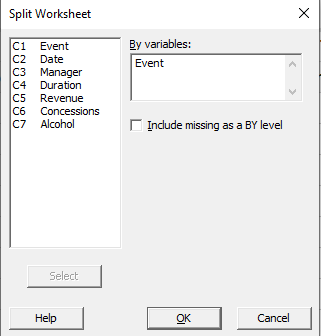
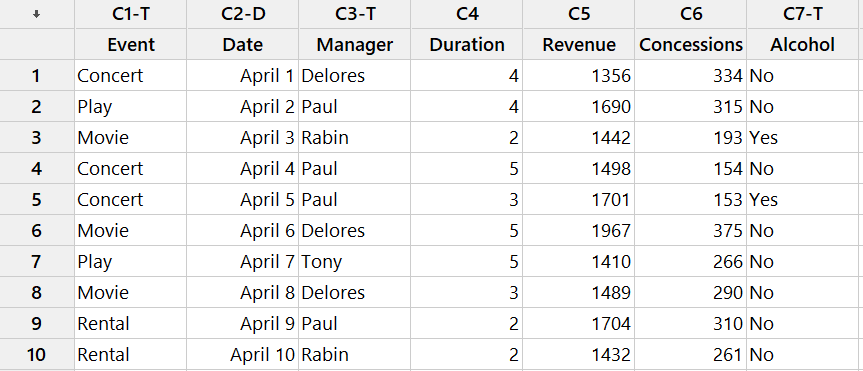
Sau đó, Minitab sẽ tạo các trang tính mới chỉ bao gồm dữ liệu cho từng loại sự kiện:
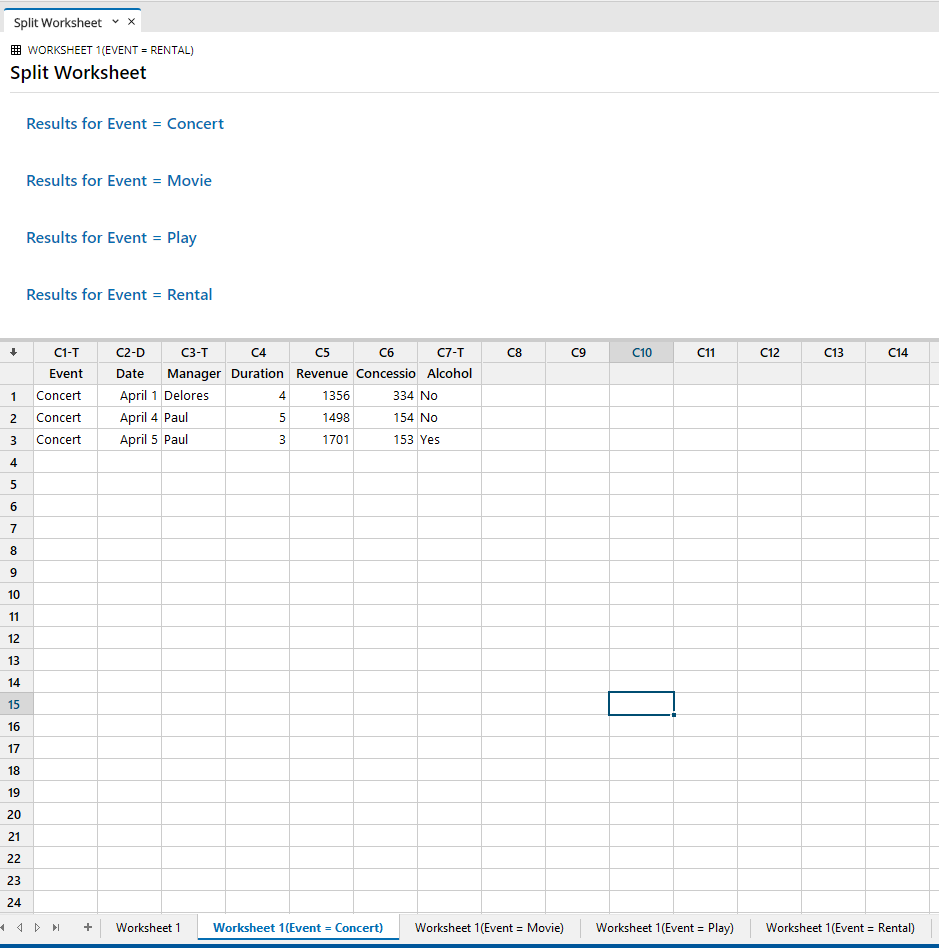
Nếu bạn cần làm ngược lại – kết hợp dữ liệu được chia nhỏ giữa nhiều trang tính thành một – Minitab cũng có tùy chọn Data > Merge Worksheets (Dữ liệu> Hợp nhất Trang tính).
CÁCH MÃ HÓA DỮ LIỆU BẰNG BẢNG CHUYỂN ĐỔI TRÊN MINITAB
Nhiều vấn đề với dữ liệu không trở nên rõ ràng cho đến khi bạn bắt đầu phân tích chúng.Việc viết tắt dữ liệu khi thu thập có thể giúp ích cho công tác này, tuy nhiên nó lại mang đến nhiều bất cập trong quá trình phân tích, gây mất thời gian giải mã dữ liệu viết tắt. Giờ đây, người dùng Minitab có thể mã hóa lại dữ liệu bằng bảng chuyển đổi . Ví dụ dưới đây, chúng ta hãy xem xét việc mã hóa dữ liệu “số” mà từ dữ liệu văn bản.
Giả sử ai đó đã thu thập dữ liệu cho một công ty bằng cách sử dụng các con số để đại diện cho cả vị trí và đơn vị:
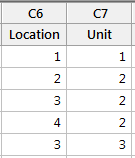
Dù đây là một cách thuận tiện để ghi lại dữ liệu, nhưng trong trường hợp bạn đã nhớ từng bộ số viết tắt thì việc giải thích kết quả phân tích của bạn sẽ gây khó hiểu.
Để khắc phục điều này, hãy nhấp chuột vào Data> Recode> To Text … và hoàn thành hộp thoại như sau:
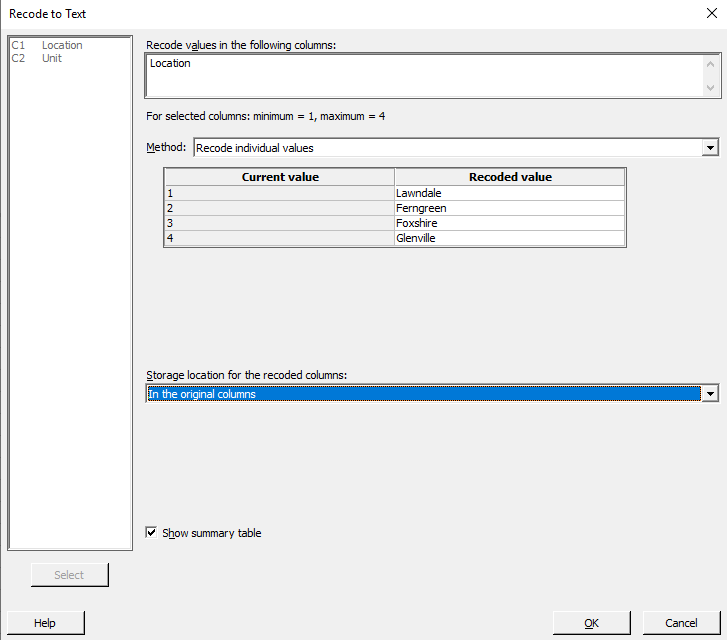
Bạn có thể chọn ghi đè dữ liệu trong cột ban đầu hoặc lưu trữ nó ở nơi khác trong trang tính hoặc trong một trang tính mới. Kiểm tra Show Summary Table (Hiển thị Bảng Tóm tắt) nếu bạn muốn xem những gì đã được thay đổi trong Bộ điều hướng:
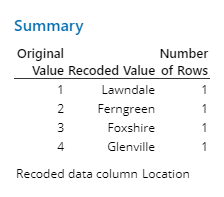
Nhấp vào OK và bây giờ dữ liệu của bạn có nhãn mà bất kỳ ai cũng có thể hiểu được. Khi bạn tạo đồ thị và số liệu, chúng sẽ được dán nhãn rõ ràng.
KÉO XUỐNG VÀ TỰ ĐỘNG ĐIỀN DỮ LIỆU
Giả sử bạn đang ghi dữ liệu cho ba ca. Bạn không cần phải nhập lại nhiều lần vào buổi sáng, buổi chiều và buổi tối theo cách thủ công. Bạn thậm chí không cần phải sao chép và dán nó. Đánh dấu các ô bạn muốn sao chép rồi di chuột qua góc dưới cùng bên phải cho đến khi con trỏ chuyển thành dấu + , sau đó kéo xuống bao nhiêu ô bạn muốn sao chép chuỗi.
Nếu bạn có cột số với mẫu mà Minitab nhận ra (ví dụ: tăng 3 – 3, 6, 9), bạn có thể sử dụng cùng một phương pháp để tự động điền bao lâu tùy thích – nếu bạn đánh dấu 3, 6 và 9 và kéo xuống nó sẽ tiếp tục với 12, 15, 18, v.v. bao lâu bạn muốn.
TẠO DỮ LIỆU THEO KHUÔN MẪU
Mặc dù cách kéo xuống để tạo dữ liệu khá nhanh chóng, nhưng bạn có thể đang tìm kiếm độ chính xác của hộp thoại để không vô tình kéo và cuộn xuống hàng 100.000 hoặc lâu hơn. Chọn Calc > Make Patterned Data (Tạo dữ liệu có mẫu) để điền vào trang tính của bạn với một chuỗi số, dữ liệu văn bản hoặc dữ liệu ngày / giờ
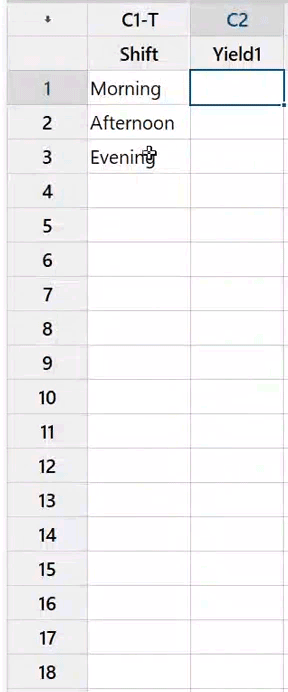
Hy vọng rằng một số thủ thuật nhanh này có thể giúp bạn thao tác dữ liệu, chạy phân tích và tạo hình ảnh trực quan nhanh hơn trong Minitab.
Là đối tác chiến lược của Minitab tại Việt Nam, SOFT365 cam kết chất lượng bản quyền của giải pháp như nhà cung cấp phân phối đồng thời cung cấp nhiều dịch vụ gia tăng giá trị cho khách hàng như bảo hành giấy phép, hỗ trợ tư vấn giải pháp, đào tạo và chương trình triển khai phần mềm tới khách hàng. Đồng thời, khi mua Minitab tại SOFT365, khách hàng cũng được cung cấp đầy đủ giấy tờ tài chính và giấy phép phần mềm yêu cầu. Liên hệ SOFT365 để báo giá ngay hôm nay!
| CHỨNG NHẬN ĐỐI TÁC BẢN QUYỀN SOFT365 - CÁC HÃNG PHẦN MỀM TRÊN THẾ GIỚI |
| THÔNG TIN LIÊN HỆ TƯ VẤN MUA PHẦN MỀM BẢN QUYỀN TẠI SOFT365 |
| Công ty TNHH Thương mại và dịch vụ TSG Địa chỉ: Hà Nội: Tầng 2, Tòa nhà ATS, 252 Hoàng Quốc Việt, Bắc Từ Liêm, Hà Nội Website: www.soft365.vn - store.soft365.vn | Email: info@tsg.net.vn Điện thoại: 024 7305 0506
Gặp tổng đài tư vấn: 0936 362 158 | info@tsg.net.vn GIẢI PHÁP HÀNG ĐẦU - DỊCH VỤ HOÀN HẢO |
SOFT365 - ĐỐI TÁC ỦY QUYỀN CỦA CÁC HÃNG PHẦN MỀM NỔI TIẾNG TRÊN THẾ GIỚI |
